UG NX 85车削加工编程实例.docx
《UG NX 85车削加工编程实例.docx》由会员分享,可在线阅读,更多相关《UG NX 85车削加工编程实例.docx(11页珍藏版)》请在冰点文库上搜索。
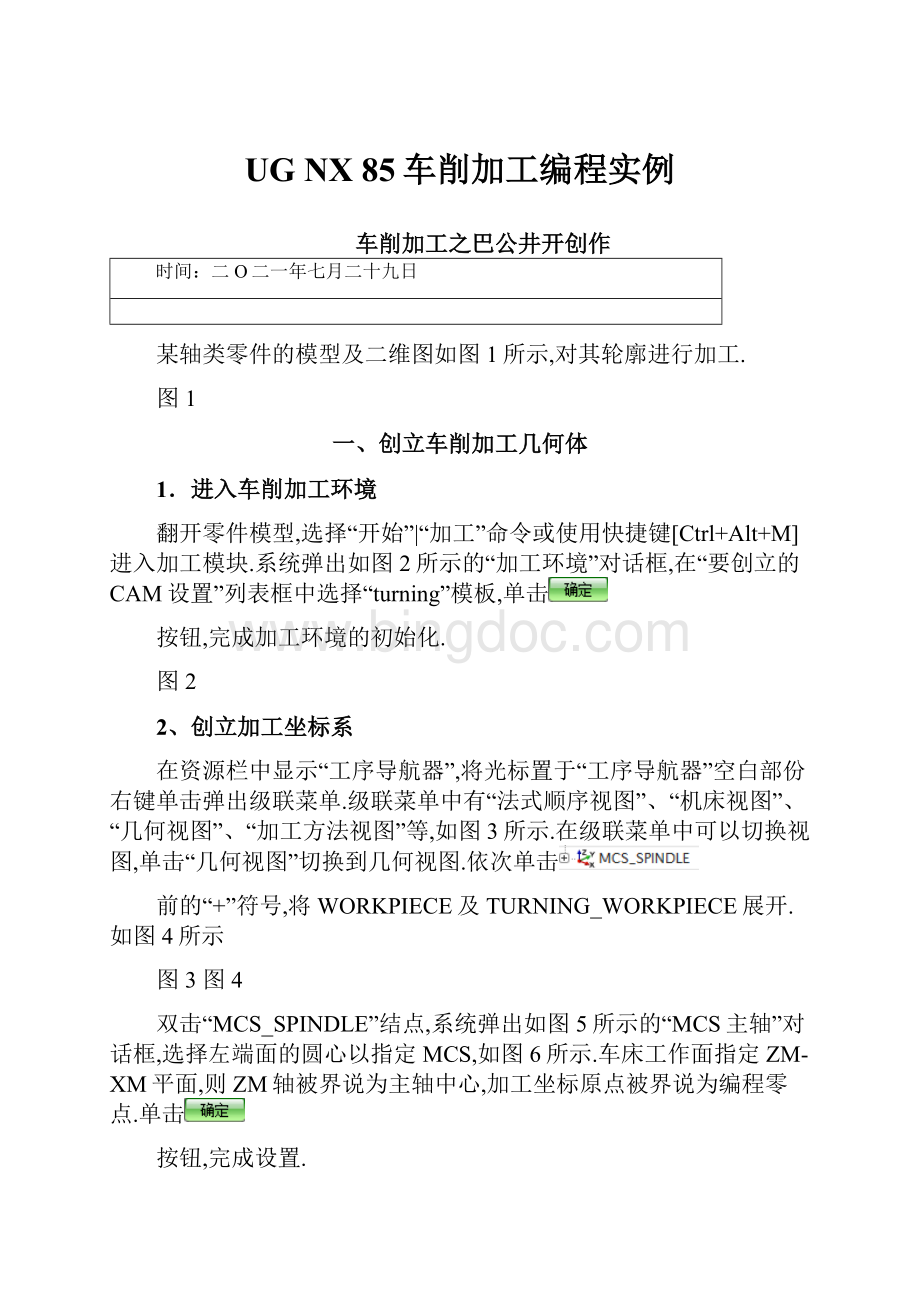
UGNX85车削加工编程实例
车削加工之巴公井开创作
时间:
二O二一年七月二十九日
某轴类零件的模型及二维图如图1所示,对其轮廓进行加工.
图1
一、创立车削加工几何体
1.进入车削加工环境
翻开零件模型,选择“开始”|“加工”命令或使用快捷键[Ctrl+Alt+M]进入加工模块.系统弹出如图2所示的“加工环境”对话框,在“要创立的CAM设置”列表框中选择“turning”模板,单击
按钮,完成加工环境的初始化.
图2
2、创立加工坐标系
在资源栏中显示“工序导航器”,将光标置于“工序导航器”空白部份右键单击弹出级联菜单.级联菜单中有“法式顺序视图”、“机床视图”、“几何视图”、“加工方法视图”等,如图3所示.在级联菜单中可以切换视图,单击“几何视图”切换到几何视图.依次单击
前的“+”符号,将WORKPIECE及TURNING_WORKPIECE展开.如图4所示
图3图4
双击“MCS_SPINDLE”结点,系统弹出如图5所示的“MCS主轴”对话框,选择左端面的圆心以指定MCS,如图6所示.车床工作面指定ZM-XM平面,则ZM轴被界说为主轴中心,加工坐标原点被界说为编程零点.单击
按钮,完成设置.
图5图6
3、界说工件
在“工序导航器—几何”视图中双击“WORKPIECE”结点,弹出如图7所示的“工件”对话框,完成几何体的指定.其中,
图7
单击“指定部件”按钮
弹出“部件几何体”对话框,选择零件轴,如图8所示.单击
按钮,完成设置.
图8
单击“指定毛坯”按钮
弹出“毛坯几何体”对话框,选择“包容圆柱体”类型,轴方向选择“+ZM”,按如图9所示设置参数,则可以指定一个长110mm,直径102mm的圆柱体作为毛坯.单击
按钮,完成对零件轴毛坯的指定.
图9
4、创立部件鸿沟
在“工序导航器—几何”视图中双击“TURNING_WORKPIECE”结点,弹出如图10所示的“车削工件”对话框.
图10
在“部件旋转轮廓”类型中选择“无”,单击“指定部件鸿沟”的按钮
弹出如图11所示的“部件鸿沟”对话框,过滤类型默认为“曲线鸿沟”.界说鸿沟需要依照一定的方向依次选取工件横截面的鸿沟线.显示轴的草图,顺时针依次选择草图曲线.选择“自动”、“封闭”和“左”单选项,单击
按钮,完成车削加工部件鸿沟的界说.
图11
单击“指定部件鸿沟”的“显示”按钮
显示部件鸿沟,如图12所示.
图12
单击“指定毛坯鸿沟”的按钮
弹出“选择毛坯”的对话框,选择棒料,点的位置设置为“在主轴处”,长度为110mm,直径为102mm,如图13所示.单击
按钮,弹出的“点”对话框,输入如图14中所示的参数.
图13图14
单击
按钮,返回“选择毛坯”对话框,单击显示毛坯,则显示出如图15所示的毛坯鸿沟.指定完部件及毛坯鸿沟即完成了对车削工件的指定.
图15
二、创立车削加工刀具
此零件的加工需要4道工序,分别是:
、对其轮廓进行粗加工
、对其轮廓进行精加工
、车槽
、车螺纹
1、创立粗车加工刀具
将“工序导航器”切换到“机床视图”,光标置于“GENERIC_MACHINE”上右键单击弹出如图16所示的级联菜单,单击“拔出”下的“刀具”,弹出“创立刀具”的对话框,如图17所示.类型中选择“turning”,刀具子类型中选择“OD_80_L”.
图16图17
单击
按钮,弹出的“车刀—标准”的对话框,在“工具”选项卡中,按图18设置参数;
图18
在“夹持器”选项卡中,按图19设置参数,同时图形界面会显示出刀具.单击
按钮,即可完成对粗车加工刀具的设置.
图19
2、创立精车加工刀具
同“创立粗车加工刀具”的步伐类似,设置分歧之处有:
(1)、刀具子类型选择“OD_55_L”;
(2)、“车刀—标准”对话框中的“刀具”和“夹持器”选项卡分别按图20和图21中的参数进行设置
图20
图21
3、创立车槽加工刀具
同“创立粗车加工刀具”的步伐类似,设置分歧之处有:
(1)、刀具子类型选择“OD_GROOVE_L”;
(2)、在“车刀—标准”对话框中的,“刀具”选项卡中修改“(IW)刀片宽度”为4mm,按图22设置“夹持器”选项卡中的各参数
图22
4、创立车螺纹加工刀具
同“创立粗车加工刀具”的步伐类似,设置分歧之处有:
(1)、刀具子类型选择“OD_THREAD_L”;
(2)、在“车刀—标准”对话框中的,按图23设置“刀具”选项卡中的各参数,默认“夹持器”选项卡中的参数.
图23
三、创立加工法式
1、创立粗加工法式
在“工序导航器—机床”视图中,光标置于“GENERIC_MACHINE”上右键单击弹出如图16所示的级联菜单,单击“拔出”下的“工序”,弹出“创立工序”的对话框.选择“turning”类型,“外侧粗车”工序子类型,“位置”选项组中各选项按图24设置.
图24
单击
按钮,弹出“外侧粗车”的对话框,如图25所示.单击“几何体”选项组中的“切削区域”按钮
弹出“切削区域”的对话框,在“轴向修剪平面1”的“限制选项”中选择“点”,如图26所示.指定点为右端面的圆心.单击
按钮,完成切削区域的指定.
图25图26
单击“刀轨设置”选项组中“切削参数”按钮
弹出“切削参数”对话框,在“余量”选项卡中设置粗加工余量,如图27所示.
图27
单击“刀轨设置”选项组中“非切削移动”按钮
弹出如图28所示的“非切削移动”对话框,切换到“迫近”选项卡.单击“动身点”中的“指定点”按钮
弹出“点”的对话框,按图29设置,即设定远离实体外的一点作为动身点.
图28图29
选择“运动到起点”中的运动类型为“直接”,指定WCS坐标系下的点x,y,z(5,52.5,0)作为起点,如图30所示.切换到“离开”选项卡,在“离开刀轨”选项组中,如图31所示,“运动到返回点/平安平面”中运动类型设为“直接”,指定点为指定WCS坐标系下的点x,y,z(100,75,0).单击
按钮完成.
图30图31
单击“刀轨设置”选项组中“进给率和速度”按钮
弹出“进给率和速度”对话框,按图32设置主轴速度及切削速度
图32
单击“外侧粗车”对话框“把持”选项组中的“生成”按钮
生成如图33(a)所示的刀轨.单击“确认”按钮
可将刀轨可视化,如图34(b)所示.单击
按钮,即可完成对粗车加工工序的创立.
(a)(b)
图33
2、创立精加工工序
创立精加工工序的步伐和创立粗加工工序类似:
在“工序导航器—机床”视图中,光标置于“GENERIC_MACHINE”上右键单击弹出如图16所示的级联菜单,单击“拔出”下的“工序”,弹出“创立工序”的对话框.选择“turning”类型,“外侧精车”工序子类型,“位置”选项组中各选项按图34设置.
图34
单击
按钮,弹出“外侧精车”的对话框.
单击“几何体”选项组中的“切削区域”按钮
弹出“切削区域”的对话框,在“轴向修剪平面1”的“限制选项”中选择“点”,指定点为右端面的圆心.单击
按钮,完成切削区域的指定.单击“刀轨设置”选项组中“切削参数”按钮
弹出“切削参数”对话框,在“余量”选项卡中设置粗加工余量为0,如图35所示.
图35
单击“刀轨设置”选项组中“非切削移动”按钮
弹出的“非切削移动”对话框,切换到“迫近”选项卡.单击“动身点”中的“指定点”按钮
弹出“点”的对话框,指定点为WCS坐标系中的x,y,z(100,75,0)点,即设定远离实体外的一点作为动身点.选择“运动到起点”中的运动类型为“直接”,指定WCS坐标系下的点x,y,z(5,22.5,0)作为起点.切换到“离开”选项卡,在“离开刀轨”选项组中,“运动到返回点/平安平面”中运动类型设为“直接”,指定点为指定WCS坐标系下的点x,y,z(100,75,0).单击
按钮完成.
单击“刀轨设置”选项组中“进给率和速度”按钮
弹出“进给率和速度”对话框,设置主轴速度为800RPM及切削速度为100mmpr.
单击“外侧精车”对话框“把持”选项组中的“生成”按钮
生成如图36所示的刀轨.单击“确认”按钮
可将刀轨可视化,如图37所示.单击
按钮,即可完成对粗车加工工序的创立.
图36图37
3、创立车槽加工工序
在“工序导航器—机床”视图中,光标置于“GENERIC_MACHINE”上右键单击弹出如图16所示的级联菜单,单击“拔出”下的“工序”,弹出“创立工序”的对话框.选择“turning”类型,“外侧开槽”工序子类型,“位置”选项组中各选项按图38设置.
图38
单击
按钮,弹出“外侧开槽”的对话框.
单击“几何体”选项组中的“切削区域”按钮
弹出“切削区域”的对话框,在“修剪点1”的“点选项”中选择“指定”,指定点为槽一端面圆的象限点,在“修剪点2”的“点选项”中选择“指定”,指定点为槽另一端面圆的象限点,如图39所示.单击
按钮,完成切削区域的指定.
图39
设置“刀轨设置”选项组中,“步进”的“最年夜值”为刀具的5%.
单击“刀轨设置”选项组中“切削参数”按钮
弹出“切削参数”对话框,“余量”选项卡中粗加工余量为默认0.单击“刀轨设置”选项组中“非切削移动”按钮
弹出的“非切削移动”对话框,切换到“迫近”选项卡.单击“动身点”中的“指定点”按钮
弹出“点”的对话框,指定点为WCS坐标系中的x,y,z(100,75,0)点,即设定远离实体外的一点作为动身点.选择“运动到起点”中的运动类型为“轴向—径向”,指定WCS坐标系下的点x,y,z(-25,32,0)作为起点,指定“运动到进刀起点”类型为“轴向—径向”.切换到“离开”选项卡,在“离开刀轨”选项组中,“运动到返回点/平安平面”中运动类型设为“直接”,指定点为指定WCS坐标系下的点x,y,z(100,75,0).单击
按钮完成.
单击“刀轨设置”选项组中“进给率和速度”按钮
弹出“进给率和速度”对话框,设置主轴速度为800RPM及切削速度为80mmpr.
单击“外侧车槽”对话框“把持”选项组中的“生成”按钮
生成如图40所示的刀轨.单击“确认”按钮
可将刀轨可视化,如图41所示.单击
按钮,即可完成对粗车加工工序的创立.
图40图41
4、创立车螺纹加工工序
执行“工具—车加工横截面”命令,弹出如图42所示的“车加工横截面”对话框,选中轴,单击“剖切平面”按钮,在图形界面隐藏实体及草图,即可看到加工横截面,如图43所示.
图42图43
在“工序导航器—机床”视图中,光标置于“GENERIC_MACHINE”上右键单击弹出如图16所示的级联菜单,单击“拔出”下的“工序”,弹出“创立工序”的对话框.选择“turning”类型,“外侧螺纹加工”工序子类型,“位置”选项组中各选项按图44设置.单击
按钮,弹出“外侧开槽”的对话框,如图45所示.
图44图45
在“螺纹形状”选项组中,指定“selectcrestline”为螺纹的一条顶线,指定“selectendline”为端面的一条线,“深度”选项为“根线”,指定螺纹的根线.同时系统自动计算出如图46所示的螺纹加工起点和终点.
图46
在“刀轨设置”选项组中,按图47设置,其中单个的“距离”分别为0.9、0.6、0.6、0.4、0.1.将距离0.9的刀路数设置为1,其他皆为0.
图47
单击“刀轨设置”选项组中“非切削移动”按钮
弹出的“非切削移动”对话框,切换到“迫近”选项卡.单击“动身点”中的“指定点”按钮
弹出“点”的对话框,指定点为WCS坐标系中的x,y,z(100,75,0)点,即设定远离实体外的一点作为动身点.选择“运动到起点”中的运动类型为“直接”,指定WCS坐标系下的点x,y,z(5,22.5,0)作为起点,指定“运动到进刀起点”类型为“直接”.切换到“离开”选项卡,在“离开刀轨”选项组中,“运动到返回点/平安平面”中运动类型设为“直接”,指定点为指定WCS坐标系下的点x,y,z(100,75,0).单击
按钮完成.
单击“刀轨设置”选项组中“进给率和速度”按钮
弹出“进给率和速度”对话框,设置主轴速度为800RPM及切削速度为2mmpr.
单击“外侧车槽”对话框“把持”选项组中的“生成”按钮
生成如图48所示的刀轨.单击“确认”按钮
可将刀轨可视化,如图49所示.单击
按钮,即可完成对粗车加工工序的创立.
图48图49
四、生成G代码
切换到“工序导航器—法式顺序”,创立的法式将全部显示出来.如图50所示,右键单击“PROGRAM”—后处置,弹出“后处置”的对话框,“后处置器”中选择“LATHE_2_AXIS_TOOL_TIP”,指定输知名,如图51所示.
图50图51
单击确定
按钮,即弹出图52所示的G代码.
图52
时间:
二O二一年七月二十九日